增值税发票选择确认平台使用手册V.docx
《增值税发票选择确认平台使用手册V.docx》由会员分享,可在线阅读,更多相关《增值税发票选择确认平台使用手册V.docx(20页珍藏版)》请在冰豆网上搜索。
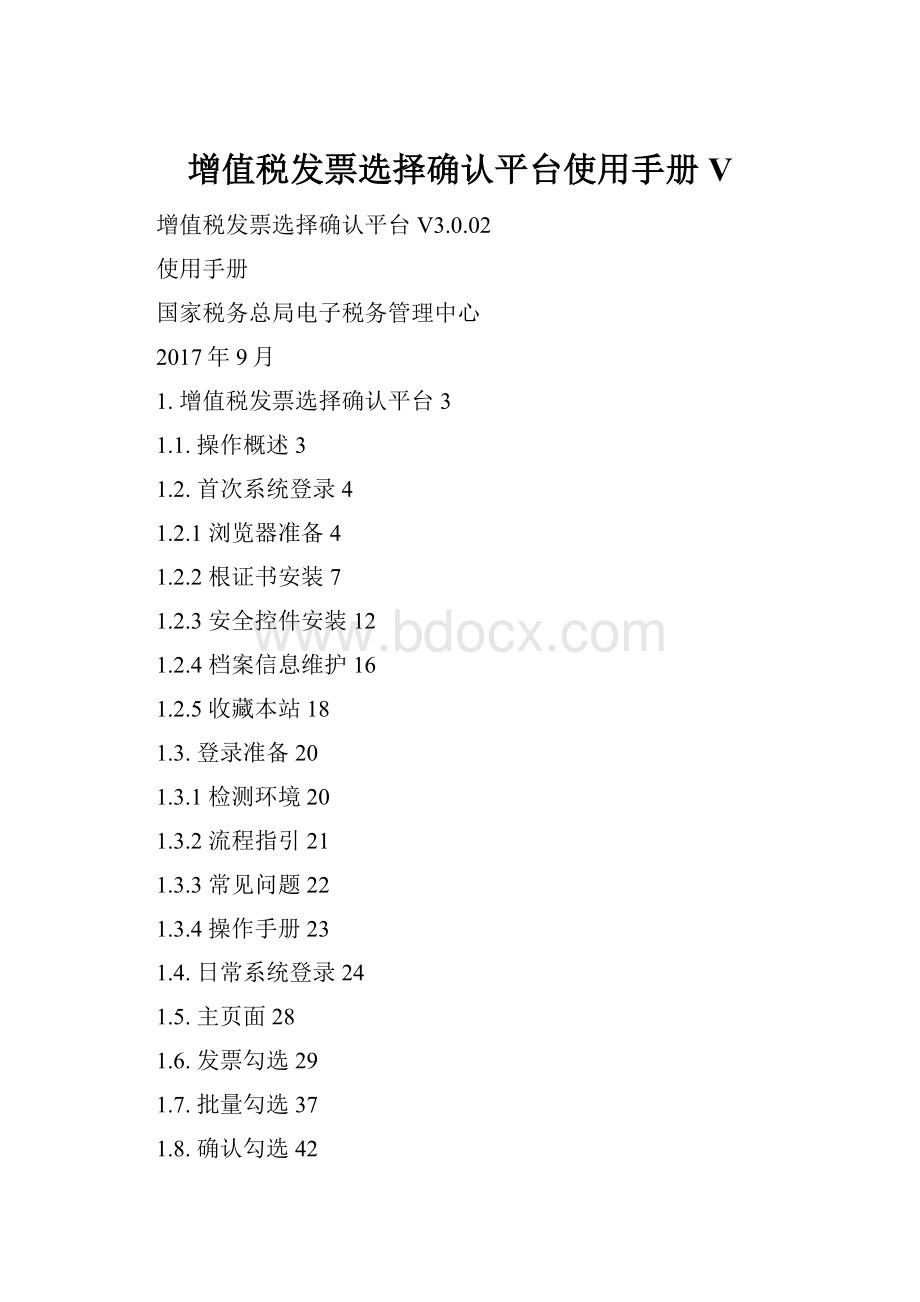
增值税发票选择确认平台使用手册V
增值税发票选择确认平台V3.0.02
使用手册
国家税务总局电子税务管理中心
2017年9月
1.增值税发票选择确认平台3
1.1.操作概述3
1.2.首次系统登录4
1.2.1浏览器准备4
1.2.2根证书安装7
1.2.3安全控件安装12
1.2.4档案信息维护16
1.2.5收藏本站18
1.3.登录准备20
1.3.1检测环境20
1.3.2流程指引21
1.3.3常见问题22
1.3.4操作手册23
1.4.日常系统登录24
1.5.主页面28
1.6.发票勾选29
1.7.批量勾选37
1.8.确认勾选42
1.9.回退税款所属期54
1.10.抵扣统计58
1.11.发票查询63
1.12.档案信息维护66
1.13.退出系统69
1.增值税发票选择确认平台
1.1.操作概述
1、用户使用可以连接互联网的电脑,在USB接口插入金税盘或者税控盘登录所在省份的增值税发票选择确认平台网站(提示:
本平台只用到金税盘或税控盘里的身份认证证书功能。
另外每次只能同时插入一个金税盘或税控盘,且不要同时插入其它数字证书,如银行U盾等);
2、首次登录平台时,纳税人需确认和填写企业的基本信息,并选择是否设置平台密码及找回问题。
平台密码设置后纳税人需输入金税盘或税控盘的CA密码(非开票软件密码)和平台密码的双重密码后,进行平台登录。
3、纳税人可通过“发票勾选”或“批量勾选”模块,在可勾选和确认时间段内,按照税款所属期对需要抵扣(或退税)的发票进行勾选处理,在“确认勾选”之前可以多次勾选或撤销勾选;
4、当期勾选、确认的开始时间为您完成上一期申报之后(平台将自动获取您的申报完成情况),结束时间为您完成当期申报之后;若您一直未进行当期申报,当期勾选确认的截止时间为您所在省份税务机关设置的当期申报截止期当天。
当平台成功获取您当期申报完成的结果时,将立即开启您下期的勾选确认操作窗口,请您关注平台中“税款所属期”的变化。
5、纳税人可在每个税款所属期的勾选和确认操作窗口期内,对当期勾选的发票进行多次确认。
(必须手工确认)
6、您可以实时通过抵扣统计模块查询当期已认证的所有发票数据,作为您当期进行申报抵扣的依据。
抵扣统计模块的统计表中包含了对应税款所属期勾选认证(即,勾选确认)的数据和扫描认证的数据。
勾选认证和扫描认证会触发该统计表的更新,请您关注统计表右上方的报表更新时间。
其中,勾选认证数据会在您完成确认操作后的当天准实时更新,扫描认证的数据会在您完成扫描的当晚进行更新。
7、抵扣统计模块中的异常发票清单,是勾选确认后变为异常(含作废、失控、红冲和异常)的发票,不能作为当期的有效抵扣依据。
建议您下载发票清单查看明细,并对此部分数据进行相应处理。
备注:
纳税人当期可用于申报抵扣或者出口退税的增值税发票,包括纳税人已勾选认证(即,确认勾选)和扫描认证的发票,勾选认证和扫描认证是目前税务局认可的两种认证方式,同样有效。
建议您采用更便捷、高效的勾选认证方式。
1.2.首次系统登录
1.1.1浏览器准备
1、在电脑上连接好金税盘或税控盘,以管理员身份打开IE浏览器(建议IE8及以上版本的浏览器体验更佳),输入本平台的网址(如增值税发票选择确认平台网址(具体网址以当地税局公告为准,此处仅为示意,浏览器栏中应包括https的前缀)。
2、首次登录系统可能会出现如下提示警告,需要点击“继续浏览此网站”的链接。
3、此时浏览器可以正确显示出增值税发票选择确认平台的登录页面,并且弹出“增值税发票选择确认平台V3.0.02升级内容说明”窗口。
点击右上角“关闭”按钮可直接关闭该窗口,或勾选“下次不再提醒我”并点击确认,则在下次打开登陆页面时不再显示该弹窗。
4、此时浏览器可以正确显示出增值税发票选择确认平台的登录页面。
然后点击“请下载驱动程序和安全控件”的链接,纳税人可根据本企业的服务商及是否需要在开票机上使用本平台,选择下载相关的驱动程序文件,将driver_开头的.rar压缩包下载至本地硬盘。
如下图所示:
1.1.2根证书安装
国家税务总局税务数字证书的根证书,是由国家税务总局核准的税务证书,为了确保纳税人发票信息的数据安全,建议在登录系统前先根据本教程完成根证书的初始化安装。
安装本证书及相关操作不会对用户的计算机构成危害,如不安装本证书,则在使用本系统时,会出现如下图所示的警告信息(本系统只支持微软IE内核的浏览器,IE版本建议8(含)以上体验更佳;或使用集成了所有安全控件和插件的专用浏览器),影响系统的正常使用。
1、使用winrar等解压缩软件解压driver_xxx.rar,解压后可得到证书文件。
2、先断开金税盘与税控盘与电脑的连接,然后鼠标右键选择解压后得到的根证书文件(),然后选择“安装证书”,如下图所示:
3、在弹出的证书导入向导中,点击“下一步”:
4、选择“将所有的证书放入下列存储”,然后点击“浏览”,如下图所示:
5、在“选择证书存储”对话框中选择“受信任的根证书颁发机构”,点击确定:
6、此时返回到证书导入向导页面,证书存储显示为“受信任的根证书颁发机构”,然后点击“下一步”:
7、在证书导入向导页面,点击“完成”。
8、此时会依次弹出2个安全警告提示,均选择点击“是”,如下图所示:
9、此时,与根证书安装有关的所有操作都已完成,系统已成功将根证书加入“受信任的根证书颁发机构”,最后点击“确定”即可。
10、完成上述步骤后,重新以管理员身份打开微软IE浏览器访问本应用系统的网址,如果可以直接出现系统登录页面即表示成功安装了根证书。
1.1.3安全控件安装
将下载的driver_xxx.rar文件进行解压缩,使用鼠标双击02.base_driver.exe完成基础驱动及控件程序的安装(安装过程中均按缺省的操作步骤点击安装、下一步和完成按钮即可);
注:
如电脑安装有安全防护软件,则可能在安装过程中会弹出拦截安装操作的窗口,此时请选择允许本次操作即可(下同)。
(一)使用航天信息金报税盘(未安装开票软件时)
若纳税人选用的开票软件服务商为航天信息,则安装金报税盘税务数字证书驱动程序(鼠标双击“03.金报税盘税务数字证书驱动”,安装过程中均按缺省的操作步骤点击安装、下一步和完成按钮即可):
1、在安装向导的最后一步,勾选如图所示的选项,点击“完成”按钮
2、将金税盘连接到本地电脑的USB接口后(首次需要等待系统完成驱动的自动加载方可),点击“刷新”按钮,可以刷新到AisinoKey设备即表示驱动安装正常。
(二)使用百旺金赋税控盘(未安装开票软件时)
若纳税人选用的开票软件服务商为百旺金赋,则安装税控盘税务数字证书驱动程序(鼠标双击“03.税控盘税务数字证书驱动”,安装过程中均按缺省的操作步骤点击安装、下一步和完成按钮即可):
1、在安装向导的最后一步,勾选如图所示的选项,点击“完成”按钮
2、将税控盘连接到本地电脑的USB接口后(首次需要等待系统完成驱动的自动加载方可),点击“系统检测”按钮,可以显示如下信息即可:
1.1.4档案信息维护
登录成功后,企业可在【档案信息维护】页面设置专属于本平台的密码并填写办税人员信息。
企业用户可通过设置平台密码保证企业相关人员进入本平台的安全性。
业务人员进入平台时,除了需持有金税盘或税控盘的证书密码外,还需要掌握平台密码,校验通过才能进入本平台操作。
平台密码和办税人员信息的设置过程如下:
1、“基本信息维护”页面包含“企业基本信息”和“办税人员信息”,将鼠标移至“办税人员信息”下方的输入框内修改资料,并点击“保存”按钮来保存修改的内容。
如下图所示:
2、“平台密码维护”页面中“是否启用”功能默认为“否”。
选择“是否启用”为“是”,可输入密码和确认密码。
点击“保存”按钮保存修改后的内容。
如下图所示:
保存成功后系统将自动跳转至【首页】。
设置平台密码后,当用户再次登录时,需通过平台密码和CA密码双重密码登录查询平台。
输入“证书密码”并点击“登录”后,系统会提示“请输入平台密码”(如下图所示),再输入“平台密码”即可成功进入系统。
以后若需要设置或修改平台密码,可在【档案信息维护】-【平台密码设置】中操作,具体步骤请参见本手册1.12档案信息维护。
若平台密码错误次数超过十次,请联系当地税务机关解锁重置或明天再试。
密码遗忘后,可通过之前设置的密码找回问题及答案取消平台密码,取消后可登录平台重新设置平台密码。
1.1.5收藏本站
可正常登录后,您可以通过平台首页的“收藏本站”功能,将本省的增值税发票选择确认平台地址收藏到您的本地计算机,便于您后期进行登录使用。
如下图所示:
点击“收藏本站”按钮后,平台提示如下图所示:
点击“添加”按钮后,该平台地址将自动添加到您的本地计算机,收藏完成后,您可以通过点击收藏夹中的地址,登录平台。
注意:
目前,增值税发票选择确认平台为3.0.02版本,当平台每次进行升级之后(版本号变更之后),为避免本地缓存,建议您重新进行收藏操作后再进行登录。
1.3.登录准备
1.1.6检测环境
操作员完成根证书、安全控件的安装后,可通过点击登录页面右上角的“检测环境”检查本地客户端的环境。
如下图所示:
检测结果:
操作员可根据检测结果进行初步的客户端问题判断,并寻求解决办法。
需注意:
正常使用增值税发票选择确认平台,需要本机的IE版本至少为IE8.0及以上版本。
1.1.7流程指引
企业登录平台时,可通过点击登录页面右上角的“流程指引“查看平台的整体业务流程,便于操作员操作和业务的理解。
如下图所示:
流程指引图概要如下,完整流程指引请查看网页:
1.1.8常见问题
在使用增值税发票选择确认平台的过程中,若您遇到某些问题,您可以先通过平台首页查看“常见问题“,自助获取答案。
如下图所示:
点击“常见问题”链接后,您可以看到平台使用过程中出现的一些常见问题及对应的解决方案,详见下图:
1.1.9操作手册
在使用增值税发票选择确认平台之前,您可以通过平台首页下载操作手册,获取本平台详细的操作指南。
如下图所示:
1.4.日常系统登录
1、在电脑上连接好金税盘或税控盘,然后以管理员身份使用IE浏览器(建议IE8以上的浏览器体验更佳)打开本系统的网址(如增值税发票选择确认平台网址(具体网址以当地税局公告为准,此处仅为示意,浏览器栏中应包括https的前缀)
2、输入金税盘或税控盘的证书密码后点击“登录”按钮即可。
注:
每次使用本系统时均需确保用于识别用户身份的金税盘或税控盘处于连接状态,且必须以管理员身份打开IE浏览器,否则登录系统时可能会出现如下提示:
3、如果税控盘的口令输入错误,则系统会出现如下提示,此时需点击“确定”按钮:
3.1、如果金税盘的口令输入小于8位,则系统会出现如下提示,此时需点击“确定”按钮:
3.2、如果金税盘的口令输入大于等于8位,且输入错误,则系统会出现如下提示,此时需点击“确定”按钮:
4、如果出现如下提示,请确认纳税人是否属于符合登录本平台的纳税人,如果是则可能为税务局端的档案信息同步不及时导致,此类情况需联系当地主管机关进行核实和补录。
如果不是符合登录本平台条件的纳税人,则暂不允许使用本平台,需联系主管税务机关进行核实,提示信息如下图所示:
5、企业登录平台时,可通过点击登录页面右上角的“常见问题”查看相关问题的解决方法,如图所示:
6、当平台页面出现错误时,登录页面会弹出如下提示:
1.5.主页面
登录成功后,系统会自动跳转至主页面中,主页面如下图所示:
在主页面中,分为下图所示的4大区域,即:
1、上部分为系统的主要功能菜单,包括:
发票勾选、批量勾选、确认勾选、发票查询、抵扣统计、档案信息维护等功能菜单。
2、中间部分为工作台区域,用户可以查看当年或之前年度内各月增值税进项发票的认证情况(含勾选认证和扫描认证的发票数量和税额)。
对于误申报的税款所属期,只要符合条件,可以进行回退税款所属期操作,还可以查看关于回退功能的相关帮助信息。
根据每月勾选确认的操作情况在工作台区域会有三种颜色来标识不同的业务状态:
(1)月份卡片为橙色底色,对应
图例,表示该月份已过期,只可查询不能进行操作。
(2)月份卡片为绿色底色,对应
图例,则表示该月为当前正在处理的税款所属期,可进行勾选和确认操作。
(3)月份卡片为灰色底色,对应
图例,则表示该月份为当前月以后的月份,不能进行勾选、确认等操作。
3、右上侧区域为企业信息维护和退出系统的功能按钮,可以保存纳税人的企业信息用于后续的纳税服务管理和安全退出本系统。
纳税人可通过用鼠标点击企业名称来进行企业信息的维护。
4、底端区域为系统的版本信息展示。
1.6.发票勾选
本功能主要提供按照税款所属期查询和逐票勾选(支持同时勾选多份发票)的操作方式,实现纳税人选择相应申报期内用于申报抵扣(或退税)的增值税进项发票清单信息(包括增值税专用发票、货物运输业增值税专用发票、机动车销售统一发票)的功能,是本次取消认证政策推行的核心功能。
该功能页面如下图所示:
在此功能中分为上、下两个区域,即查询条件区域和发票查询结果勾选操作区域。
点击页面右上角的“帮助”按钮,可以查看“发票勾选”模块的关注要点信息,如下图所示:
点击“帮助”按钮后,页面显示如下:
点击
图标可以看到更多查询条件:
再次点击则收起下拉菜单
(1)上部分查询的所属期可勾选操作时间的截止时间为2016年8月15日,查询条件区域的条件包括:
条件字段
输入说明
备注
发票代码
10或12位数字
默认为空,如果要精确查询单张发票的功能,则发票代码号码必须输入完整,否则留空即可
发票号码
8位数字
开票日期
日期区间选择框
可查询当前所属期至前180天内的发票,为必录条件。
确认/扫描日期
日期区间选择框
当选择认证状态为“已认证”时,条件日期变化为“确认/扫描日期”。
销方税号
15、17、18、20位税号
默认为空,可以不输入;如果要限定指定销方开具的发票,必须输入完整的税号方可,不支持模糊匹配
认证状态
“未认证”和“已认证”
默认查询认证状态为“未认证”的发票。
点选“已认证”则筛选出已扫描认证或已经勾选认证(即,勾选确认)的发票。
认证方式
“全部”、“勾选认证”和“扫描认证”
当选择认证状态为“已认证”时,条件字段由“勾选状态”变为“认证方式”。
默认查询认证方式为“勾选认证”的发票。
“勾选认证”指通过本平台进行勾选确认的发票,“扫描认证”指通过大厅或网上进行扫描认证的发票。
勾选状态
“全部”、“未勾选”、“已勾选”
当选择认证状态为“未认证”时,条件字段由“认证方式”变为“勾选状态”。
默认勾选状态为“未勾选”的发票。
用于筛选待勾选的发票。
发票类型
“全部”、“增值税专用发票”、“货运专用发票”、“机动车发票”
默认查询全部的发票类型。
用于筛选发票的类型状态,如可以只查询增值税专用发票。
发票状态
“全部”、“正常”、“作废”、“异常”、“失控”、“红冲”
默认查询正常状态的发票。
用于筛选某种特定状态的发票,也可以点选“全部”来查询所有状态的发票。
每个税款所属期的勾选、确认时间范围根据您前后两期申报完成的时间由平台进行自动判断。
即,当期勾选、确认的开始时间为您完成上一期申报的当天,结束时间为您完成当期申报的当天;若您一直未进行当期申报,当期勾选确认的截止时间为您所在省份税务机关设置的当期申报截止期当天。
(2)下部为查询结果的勾选操作区域,本期可勾选发票的截止日期为2016年8月15日。
相关说明如下:
a.选择
,可以修改查询结果页面中每页显示的发票记录数量(默认50条)。
b.点击
可以对当前查询结果页中显示的发票明细进行批量打勾处理(最多100份);
具体操作方法:
1、在上述功能界面中,根据需要输入或选择相关查询条件,然后点击“查询”按钮;
2、系统自动返回相关的查询结果信息,用户可以根据需要选择发票进行勾选操作,确认本次需要勾选的发票全部勾选完成后,可以点击“保存”按钮,即可将本次勾选的操作进行保存处理(未执行确认勾选操作前,可以对已勾选且未确认的发票进行取消勾选的回退处理)。
(1)在已选择开票日期的前提下,点选
并点击
按钮:
选中一张勾选标志为“已勾选”
的发票,可取消第一列的勾选状态,实现对前次勾选操作的回退处理;
(2)在已选择开票日期的前提下,点选
,并点击
按钮:
选中一张勾选标志为“未勾选”
的发票,选中第一列的勾选状态,即可实现对该份发票的勾选处理;
(3)完成当前页发票的勾选或撤销操作后,需点击“保存”按钮,再进行其他页的操作。
若没有及时保存就跳转到其他页,系统会提示:
(4)接着点击“上一页”或“下一页”,重复上述的
(1)或
(2)中的勾选或撤销操作,依次对需操作的发票进行勾选和撤销处理,每一个查询结果分页中需要分别点击保存操作,按页进行保存;
(5)系统提示如下信息,点击“确定”按钮即可。
(6)如果查询不到符合条件的发票记录,系统会显示如下信息:
1.7.批量勾选
批量勾选功能模块,是针对发票数据量较大、逐票勾选模式不太适用的状况给纳税人提供的一项优化服务。
通过文件导入的形式实现批量勾选,达到提高发票勾选效率、降低勾选工作量的目的。
其功能示意如下:
1、点击“批量勾选”菜单,您可以通过点击页面右上角的“帮助”按钮,可以查看“批量勾选”模块的关注要点信息,如下图所示:
点击“帮助”按钮后,页面显示如下:
2、您可以通过设置“开票日期”、“销方税号”、“勾选标志”的条件筛选需要下载的发票(开票日期的查询范围与发票勾选的数据范围相同),点击“下载发票文件”按钮后,下载一个符合设置筛选条件、发票状态为正常且未确认的发票清单文件(文件名规则:
纳税人识别号_随机数.zip),使用winrar等解压缩软件解压后可以得到一个excel文件(excel2003格式)。
点击“更多查询条件”会出现接收日期(选择确认平台接收到发票的日期),按设置的接收日期下载未勾选的发票清单文件。
如下图所示:
当一个EXCEL文件中的发票数量超过2000份时,平台将自动以多个EXCEL文件进行下载,操作员将对每一个EXCEL文件分别进行修改、保存后,逐个上传:
3、纳税人根据需要筛选出需要勾选的发票清单,单独保存为1个excel2003格式的xls文件,并将对应的“是否勾选”列的值改为“是”即可实现勾选数据的准备。
如果要对当月已勾选(尚未执行勾选确认操作)的发票进行回退处理(仅限于未扫描认证过的发票),将已勾选过的发票信息填写到文件中,并将“是否勾选”列改为“否”即可实现勾选操作的回退处理。
4、点击“上传”按钮,然后点击“浏览”按钮选择之前准备好的勾选清单文件(excel2003格式的xls文件,建议文件大小不超过500k),再点击“打开”按钮,最后点击“上传”按钮即可实现文件的上传和批量勾选处理。
5、批量勾选操作成功后,系统会先显示如下的提示信息,对本次文件批量勾选操作中的勾选和撤销勾选情况进行汇总显示。
点击确定按钮后,系统会以红色字体标识出最近一次的日志记录:
6、如果上传的文件类型不正确,系统会出现如下提示:
1.8.确认勾选
此功能模块是对当期已勾选的发票信息进行确认操作,纳税人可在每个税款所属期的勾选和确认操作窗口期内(完成当期申报之前),对当期勾选的发票进行多次确认。
1、点击“确认勾选”菜单,您可以通过点击页面右上角的“帮助”按钮,可以查看“确认勾选”模块的关注要点信息,如下图所示:
点击“帮助”按钮后,页面显示如下:
2、在“确认勾选”模块中,选择确认标志为“已勾选未确认”,则系统将实时查询出当期已勾选未确认的发票明细情况,如下图所示:
3、如果确认以上发票均需要进行申报抵扣(或退税)时,则点击“确定”按钮,系统出现如下提示,确认无误则点击“提交”按钮。
平台会显示出这是本期的第几次确认操作,以及当期累计确认次数和当次的确认汇总数量。
此时当次确认的发票还未完成确认,状态仍为“待提交”,如上图所示。
您需要确认页面显示的当次确认的发票数量、金额、税额是否无误,确认无误时,需要点击“提交”按钮。
4、点击“提交”按钮后平台自动弹出如下提示:
5、在当期勾选确认操作成功后,系统弹出信息提交状态的提示如下:
6、平台将显示当次及当期累计的发票确认汇总数量。
如下图所示:
页面显示当前状态为“已提交”时(如上图所示),说明您当次确认操作成功,且已确认数据不可修改。
7、当您在申报期内进行确认操作时,平台会自动获取您当期的申报结果。
(1)当平台成功获取您“已申报”的申报结果时,平台会提示您“本次确认不成功,原因:
您税款所属期XXXX年XX月的申报工作已完成,本批次发票请您在下期进行勾选认证操作!
”。
您本次确认的数据无效且被平台自动回退至“未勾选”状态,请您到“发票勾选”模块查看税款所属期是否已成功变更为下期,成功变更为下期后,请重新进行后续的勾选和确认操作。
如下图所示:
(2)当平台成功获取您“未申报”的申报结果或未成功获取您当期的申报结果时,平台将提示您“尊敬的纳税人:
因获取您税款所属期XXXX年XX月的申报结果信息有延迟,请您选择是否已完成税款所属期XXXX年XX月的增值税申报工作!
”,如下图所示:
请您按照当前税款所属期的实际申报情况,进行选择:
A.选择“未完成申报”,您将可以继续进行当前税款所属期的勾选确认操作,当期确认操作可继续。
平台将提示您如下图所示:
B.选择“已完成申报”,您本次确认的数据无效且被平台自动回退至“未勾选”状态,请您到“发票勾选”模块查看税款所属期是否已成功变更为下期,成功变更为下期后,请重新进行后续的勾选和确认操作。
平台将提示您如下图所示:
C.选择“不确定”,为避免当期发票的误确认,您需要先确定当前税款所属期的申报工作,再进行当次发票的确认。
平台将提示您如下图所示:
8、成功进行确认后,可通过打印功能打印本页面。
点击“打印本页”按钮后,平台显示如下:
点击”打开”按钮平台将直接弹出PDF打印页面进行打印。
点击“保存”按钮,您可将PDF文件保存至本地后再打开进行打印,如下图所示:
注意,执行打印操作,需要本地计算机安装了PDF软件。
9、进行确认后,可通过导出明细功能导出当次确认的发票明细数据。
点击“导出明细”按钮后,平台显示如下:
点击”打开”按钮平台将直接弹出EXCEL页面,您可直接查看或编辑后再进行保存。
点击“保存”按钮,您可将导出的EXCEL文件保存至本地后再打开进行使用,如下图所示:
10、相对应的,主页面中对应月份的卡片将显示当期已认证的发票数量及税额累计数(月份卡上显示的发票数量及税额包含了当期勾选认证数据和扫描认证数据,其中勾选认证数据为当天准实时进行的统计更新,扫描认证数据为当晚进行当天数据的更新)。
如下图所示:
11、本期累计确认的次数会在页面显示:
12、提交的确认结果可通过“确认勾选”模块的确认标志中选择“已确认”后,点击“查询”按钮进行查询:
13、点击“确认历史明细”按钮,点击“税款所属期”的日期控件,选择对应的税款所属期月份,可查看对应属期已确认的历史数据情况。
14、在页面右上角选择要查看的当期的确认次数。
15、点击“打印本页”按钮或“导出明细”按钮,可以将查询出的对应税款所属期、对应确认次数的发票确认明细进行打印或导出。
具体操作可参考上述第8步和第9步。
16、超过可操作窗口期(即,当平台成功获取您当期已申报结果之后),且仍未确认的数据,平台将自动把已勾选未确认的数据回退为未勾选状态